Dans cet article :
Fonctionnement des micro sondages
Chaque micro sondage permet de poser une question à vos abonnés. Il est possible d’inclure plus d'un micro sondage dans un envoi.
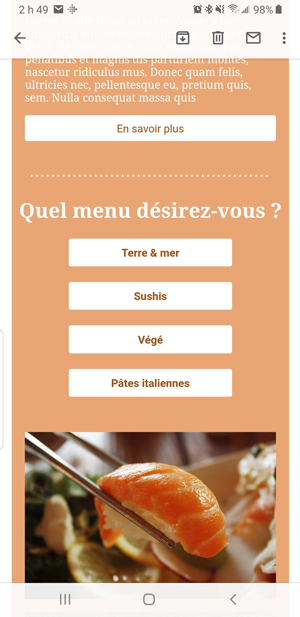
Avant de commencer
Commencez par créer votre micro sondage dans la section Micro sondages. Assurez-vous que chaque question comporte au moins deux choix de réponse.
Une fois votre micro sondage prêt, modifiez un modèle existant ou créez-en un nouveau, puis ajoutez un bloc Micro sondage en sélectionnant la mise en forme souhaitée. Associez ensuite ce bloc au micro sondage que vous avez créé et personnalisez son apparence selon vos préférences. Il ne vous restera plus qu’à planifier votre envoi.
Lorsque votre destinataire recevra un courriel contenant un micro sondage, il lui suffira de cliquer sur l’un des choix pour vous transmettre sa réponse. Après ce clic, il sera redirigé vers une page de confirmation. Ce n’est qu’après avoir confirmé son choix que la réponse sera enregistrée.
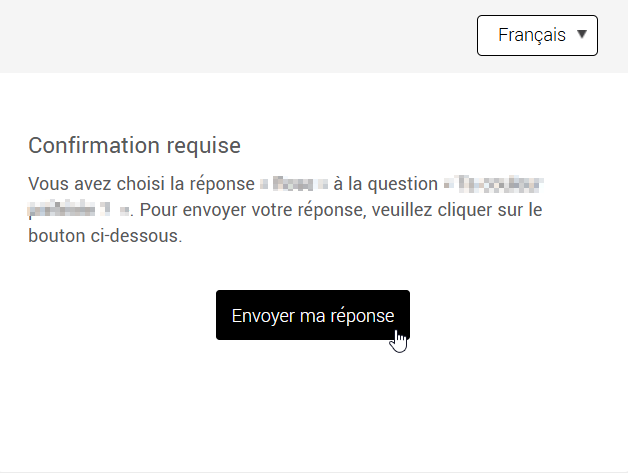
Ensuite, un message s'affichera pour le remercier de sa participation.
Il est possible d'utiliser le même micro sondage dans plusieurs envois.
Par exemple, vous pourriez, via le marketing automatisé, relancer ceux qui n'ont pas encore répondu à votre sondage en leur renvoyant dans un nouveau courriel. Les réponses continueront d'être cumulées et seront centralisées dans les statistiques de votre sondage.
Voici les messages de confirmation suite à la soumission d'une réponse :
Confirmation de la participation
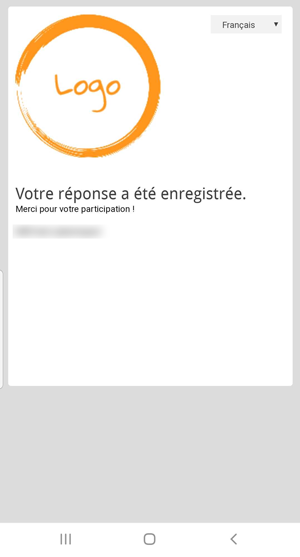
Vous avez déjà répondu
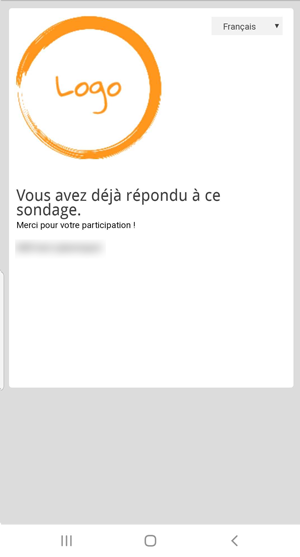
Sondage terminé
.png)
Créer un micro sondage
- À partir de la barre d'accès rapide à la gauche de votre écran, sélectionnez le module Micro sondages.
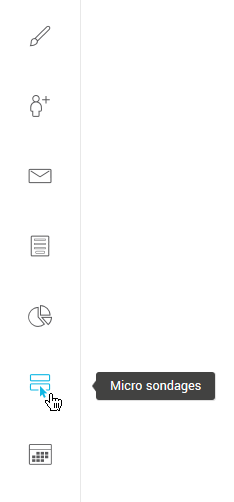
- Cliquez sur le bouton + Nouveau sondage.

- Entrez un nom pour votre sondage. Ce nom ne sera visible que pour vous.
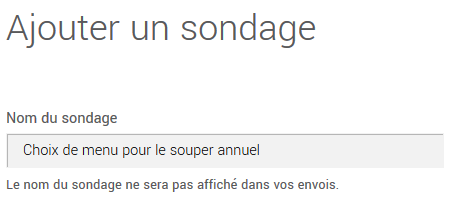
- Sélectionnez, au besoin, une date de fin pour votre sondage.
Si vos abonnés cliquent sur un choix de réponse après cette date, ils auront un message leur indiquant que le sondage est terminé. Laissez le champ vide si vous préférez ne pas limiter la période de réponse à votre sondage.
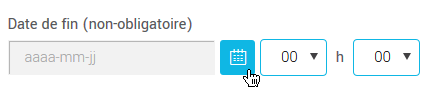
- Entrez la question que vous souhaitez poser à vos abonnés. Celle-ci apparaîtra telle quelle dans votre courriel.
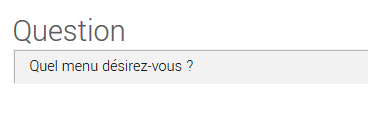
- Indiquez au moins deux choix de réponse.
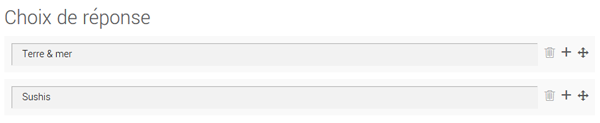
Cliquez sur le + au bout d'un des choix pour en ajouter d'autres.
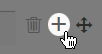
Cliquez sur l'icône de la poubelle pour supprimer une réponse.
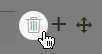
Utilisez les flèches entrecroisées pour changer l'ordre des réponses. Déplacez une réponse à la fois en les glissant dans à position désirée.
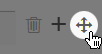
- Cliquez sur Sauvegarder.
Ajouter un micro sondage à un modèle ou un brouillon
- Ouvrez un modèle existant, un nouveau modèle ou un brouillon en mode édition.
- Pour ajouter le micro sondage, ouvrez le volet Ajouter un bloc dans le panneau latéral à votre droite.
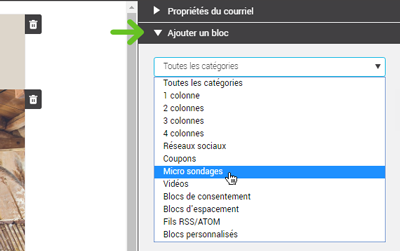
- Dans la liste déroulante des catégories de bloc, sélectionnez Micro sondages.
- Choisissez un bloc parmi les mises en page proposées et glissez-le dans votre modèle à l'endroit approprié. Dans les deux premiers blocs, les réponses sont présentées sous forme de boutons. Dans les deux derniers, il s'agit de liens sur du texte.
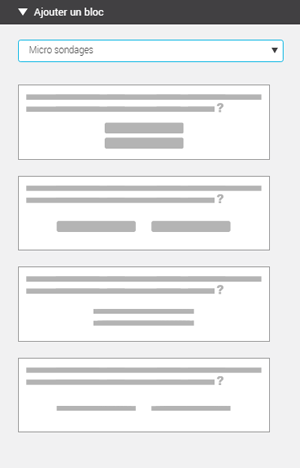
- Cliquez sur le bloc ajouté pour le sélectionner.
- Dans le panneau latéral, allez sous Propriétés du bloc sondage et sélectionnez le sondage que vous désirez associer à ce bloc.
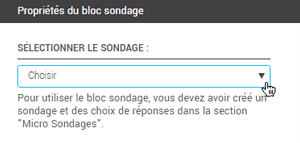
- Toujours dans la section Propriétés du bloc sondage, modifiez au besoin la mise en forme (police, taille, couleur...) de votre question et de vos choix de réponses.
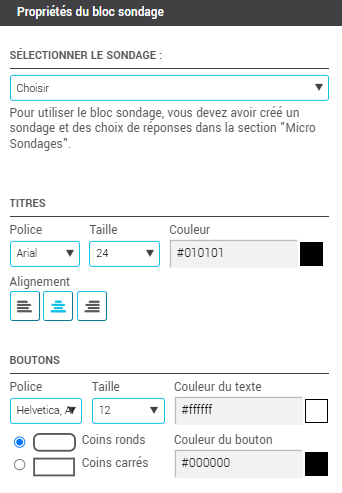
- N'oubliez pas de bien tester et d'enregistrer votre modèle ou brouillon.